< この記事をシェア >
PDFに無料でパスワードを掛ける方法です。
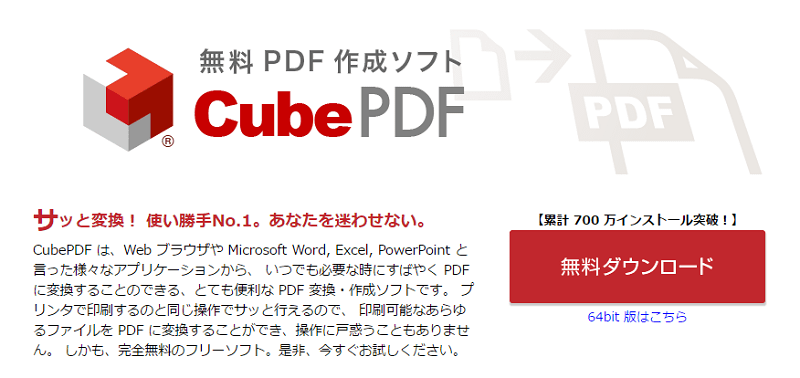
PDFにパスワードを掛けようとしても「Adobe Reader」ではパスワードは掛けれません。Adobe Readerはあくまでもビューアなんですよね~
アドビシステムズのソフトでパスワードを掛けたかったら「Adobe Acrobat」シリーズを購入するしかありません。
パスワードを掛ける為だけにソフトを購入するのも微妙なので、無料でPDFにパスワードを掛ける方法をご紹介したいと思います。
方法は以下になります。
[PDF関連記事]
・PDFのコピーできない文字・文章をコピーする方法
・PDFファイルの内容をパソコンブラウザ上でサクッと編集・コピーする方法
PDFに無料でパスワードを掛ける方法
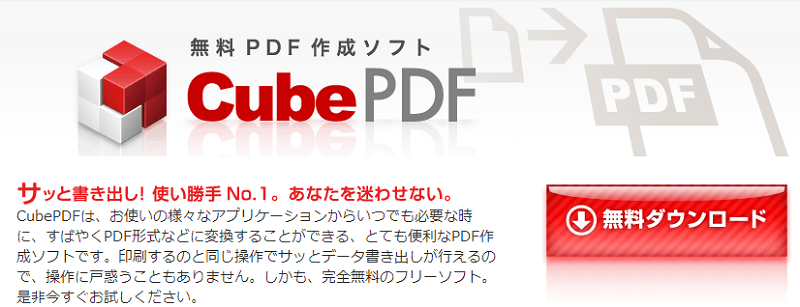
「CubePDF」というフリーソフトを使ってパスワードを掛けます。
ダウンロードはコチラ
⇒ https://www.cube-soft.jp/cubepdf/
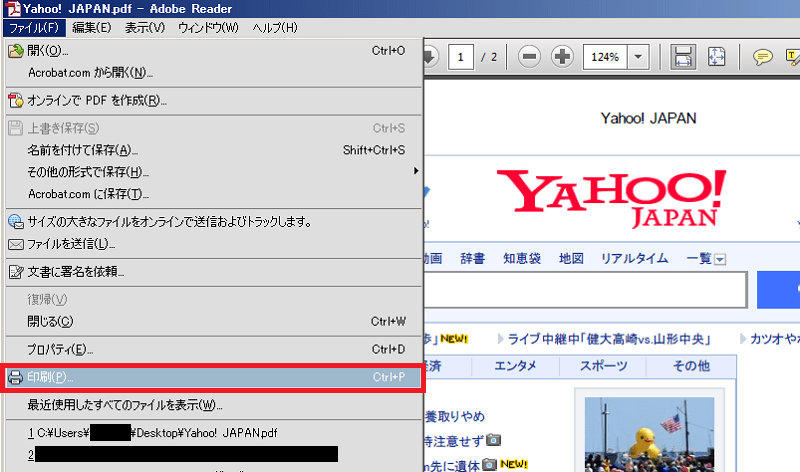
インストールしたらパスワードを掛けたいPDFを「Adobe Reader」で開いてください。
PDFファイルを開いたら「ファイル」⇒「印刷」をクリックしてください。
※実際に印刷するわけでは無いです
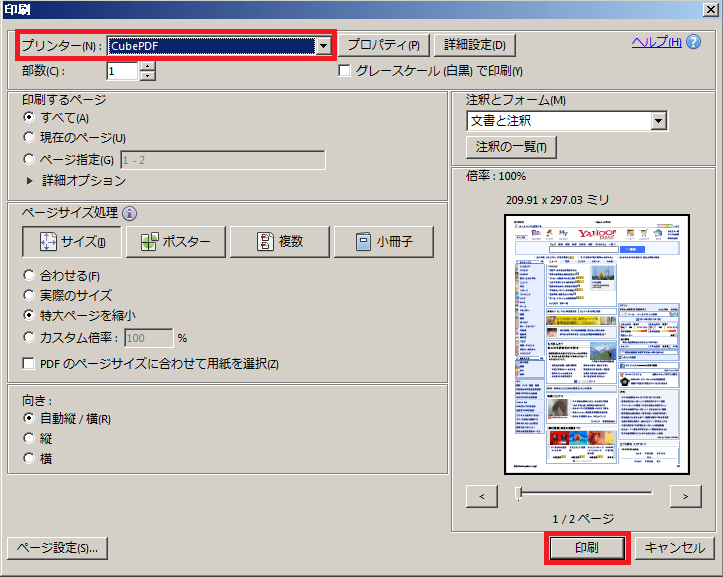
印刷をクリックしたら次に「プリンター」の項目を「CubePDF」に設定してください。設定したら画面右下の「印刷」をクリックしてください。

CubePDFが起動します。出力ファイルを「上書き」に設定するとパスワードが掛かった状態で上書き保存されます。
もし上書きされたくない場合は「リネーム」を選択してください。別のファイル名で保存されるので上書きされません。
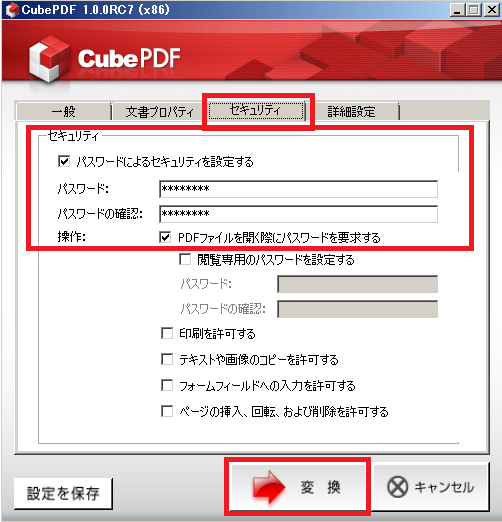
次にパスワードを掛けます。タブの「セキュリティ」を選択してください。
「パスワードによるセキュリティを設定する」にチェックを入れ、パスワードを入力し設定してください。
「PDFファイルを開く際にパスワードを要求する」にチェックを入れればPDFを開こうとするとパスワードが求められます。他にも細かい設定をしたい人はお好みで設定してください。
設定が完了したら「変換」をクリックしてください。これでPDFにパスワードが掛かります。
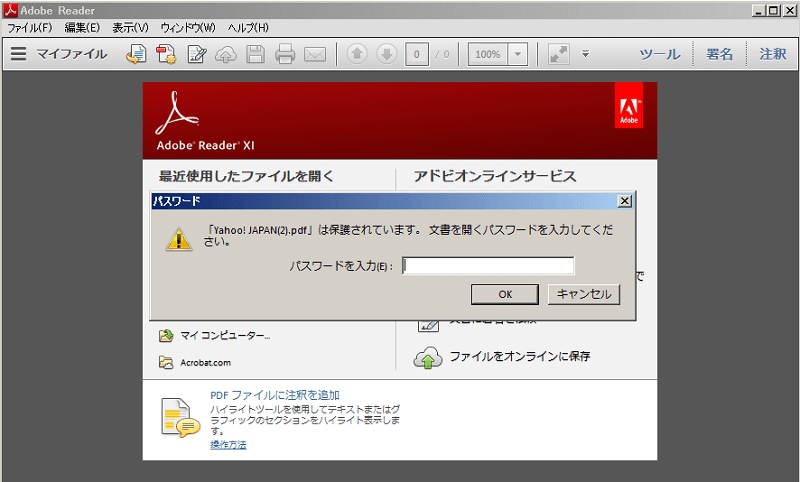
それではPDFファイルを開いてみて下さい。こんな感じでPDFファイルにパスワードが掛かっていると思います。
念の為、設定したパスワードで開けるか確認しておきましょう!
[PDF関連記事]
・PDFのコピーできない文字・文章をコピーする方法
・PDFファイルの内容をパソコンブラウザ上でサクッと編集・コピーする方法
< この記事をシェア >
\\どうかフォローをお願いします…//
このPDFに無料でパスワードを掛ける方法【CubePDF】の最終更新日は2018年3月21日です。
記事の内容に変化やご指摘がありましたら問い合わせフォームまたはusedoorのTwitterまたはusedoorのFacebookページよりご連絡ください。


























